Epic Games は、Fortnite、Gears of War、Unreal Tournament などの多くの人気ゲームを開発した有名なゲーム開発会社です。最近、ゲームでいくつかの問題が発生しており、プレーヤーはエラー コード LS-0015 を報告しています。 Epic Games はこの問題を認識しており、修正に取り組んでいます。それまでの間、自分で問題を解決するためにできることがいくつかあります。 まず、最新バージョンの Epic Games Launcher がインストールされていることを確認してください。お持ちでない場合は、Web サイトからダウンロードできます。 最新のランチャーをインストールしたら、コンピューターを再起動してから、ゲームをもう一度起動してみてください。それでも問題が解決しない場合は、ゲーム ファイルを確認してみてください。これを行うには、Epic Games Launcher でゲームを右クリックし、[ファイルの確認] を選択します。 それでも問題が解決しない場合は、Epic Games カスタマー サポートに連絡してみてください。問題のトラブルシューティングに役立つ場合があります。 Epic Games は、Fortnite、Gears of War、Unreal Tournament などの多くの人気ゲームを開発した有名なゲーム開発会社です。最近、ゲームでいくつかの問題が発生しており、プレーヤーはエラー コード LS-0015 を報告しています。 Epic Games はこの問題を認識しており、修正に取り組んでいます。それまでの間、自分で問題を解決するためにできることがいくつかあります。 まず、最新バージョンの Epic Games Launcher がインストールされていることを確認してください。お持ちでない場合は、Web サイトからダウンロードできます。 最新のランチャーをインストールしたら、コンピューターを再起動してから、ゲームをもう一度起動してみてください。それでも問題が解決しない場合は、ゲーム ファイルを確認してみてください。これを行うには、Epic Games Launcher でゲームを右クリックし、[ファイルの確認] を選択します。 それでも問題が解決しない場合は、Epic Games カスタマー サポートに連絡してみてください。問題のトラブルシューティングに役立つ場合があります。
多くのユーザーが見る エピック ゲームズ エラー コード LS-0015 みたいなゲームをするとき フォートナイト、フォールガイズなど エラー メッセージ自体から、問題がネットワークに関連していることは明らかです。これには多くの理由が考えられますが、このエラー コードで解決できる解決策もあります。この投稿では、それらについて説明し、Fortnite、Fall Guys、または Epic Game Store ゲーム全般で起動が失敗した場合にできることを確認します.以下は、ユーザーに表示される正確なエラー メッセージです。
起動エラー
ラウンジ サーバーに接続できませんでした。
エラーコード: LS-0015
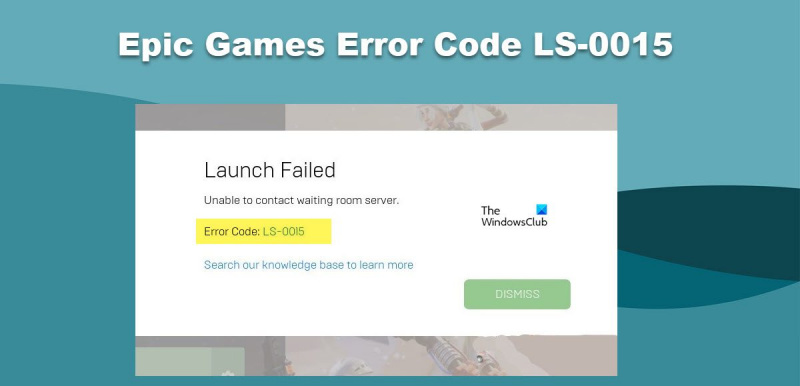
この問題を解決するには、トラブルシューティング ガイドに進みましょう。
エピック ゲームズ エラー コード LS-0015 を修正
Epic Games のエラー コード LS-0015 が表示され、待合室のサーバーに接続できない場合は、次の解決策を試してください。
- インターネット接続を確認してください
- Epic Games サーバーのステータスを確認する
- ファイアウォールをオフにするか、Epic Games を例外リストに追加してください。
- ネットワーク ポートのブロックを解除する
- Epic Games アプリのローカル データを消去する
それらについて詳しく話しましょう。
1] インターネット接続を確認してください
言うまでもなく、オンライン ゲームをプレイするには十分な量の帯域幅が必要です。適切なインターネット接続がない場合、問題のエラー コードが表示される可能性が高くなります。そこで、無料の Internet Speed Tester を 1 つ使用して、帯域幅を調べます。インターネットの速度が遅い場合は、ルーターを再起動し、所定の手順に従って同じことを行ってください。
- ルーターの電源を切ります。
- すべてのケーブルを外し、コンデンサが放電するまで 1 分間待ちます。
- ケーブルを再び差し込み、ルーターの電源を入れます。
それでも問題が解決しない場合は、ISP に連絡して問題の解決を依頼してください。
2] Epic Games サーバーのステータスを確認する
ネットワークの問題を解決する前に行うべきことの 1 つは、問題が実際に解決できるかどうかを確認することです。これは、Epic Games サーバーがダウンしているか、メンテナンス中の場合に必要です。機能しない場合は、エンジニアが実際に問題を修正して機能させるのを待つしかありません。サーバーのステータスを確認するには、次の URL にアクセスしてください。 status.epicgames.com または、リストにある自由落下検出器の 1 つを使用します。
3] ファイアウォールを一時的に無効にするか、Epic Games を例外リストに追加します。
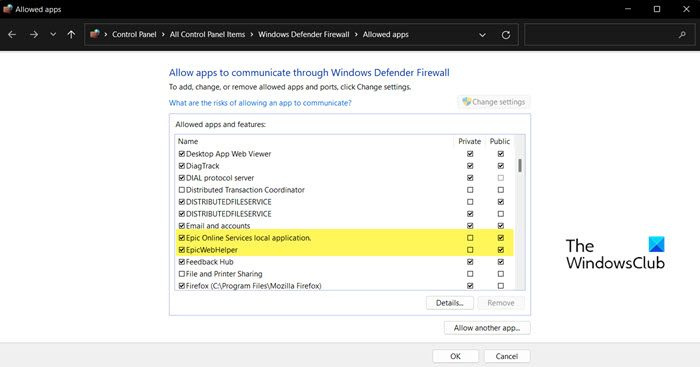
サーバーに接続する Microsoft 以外のアプリケーションは、サーバーに接続しようとすると、サードパーティのウイルス対策または Windows Defender によってブラックリストに登録される可能性が高くなります。この問題は、Epic Games、Steam、GoG などのゲーム ランチャーがサーバーに接続しようとするときによく発生します。この問題を解決するには、Epic Game がファイアウォールを通過できるようにするか、Defender を無効にする必要があります。後者の場合、システムがウイルスやマルウェアに対して脆弱になるため、後者を行うことはお勧めしません。そのため、Epic Game Launcher がファイアウォールを通過できるようにするには、次の手順を試してください。
デフォルトゲートウェイは利用できませんWindows10イーサネット
- 探し出す Windows セキュリティ スタートメニューから。
- に行く ファイアウォールとネットワーク保護。
- プレス ゲームがファイアウォールを通過できるようにします。
- [設定の変更] ボタンをクリックします。
- パブリックおよびプライベート ネットワークを介して Epic Games 関連のサービスを追加します。
最後に、ゲームを開いて起動するかどうかを確認します。これがお役に立てば幸いです。
4]ネットワークポートのブロックを解除する
特定のタイプのデータがネットワーク ポートを介して転送されるため、ネットワーク ポートは Epic Games によって通信に使用されます。ポートがブロックされている場合、通信チャネルは形成されず、対応するエラー コードが表示されます。この問題を解決するには、ポートがブロックされているかどうかを確認し、ブロックされているポートがある場合は、ブロックを解除して問題を解決する必要があります。
というわけで、まずはポートフォワーディングを設定するためにログインする必要があるIPを探しましょう。開ける コマンドライン 管理者として。次のコマンドを入力して、Enter キーを押します。
|_+_|デフォルト ゲートウェイと IPv4 が表示されます。後で使用するので、どこかに書き留めておいてください。
ブラウザにデフォルト ゲートウェイを貼り付けて、Enter キーを押します。ユーザー名とパスワードを入力します。ポート転送を見つけて、それが有効になっており、無効にする必要があるポートのアクティブ化とは異なることを確認してください。
最後に、先ほどメモした正しいプロトコルとローカル IP を使用して、以下のポートとポート範囲を入力します。
80 (TCP/UDP)、433 (TCP)、443 (TCP)、3478 (TCP/UDP)、3479 (TCP/UDP)、5060 (TCP/UDP)、5062 (TCP/UDP)、5222 (TCP)、 6250 (TCP/UDP) および 12000-65000 (TCP/UDP)
これらすべてを実行したくない場合、またはデフォルト ゲートウェイにログインできない場合は、ISP に問い合わせてください。
5] Epic Games アプリのローカル データを消去する
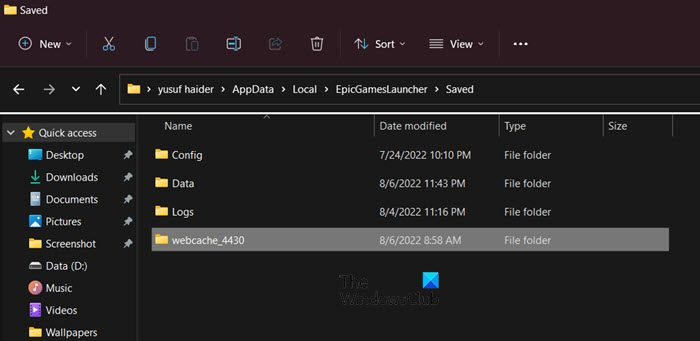
Epic Games アプリのデータが破損している場合は、対応するエラー コードが表示されることもあります。それでは、アプリのローカル データまたはキャッシュをクリアして、それが機能するかどうかを確認してみましょう。
BIOSバージョンを確認する方法
- 「ファイル名を指定して実行」を開き、Win + R と入力します。 %localappdata%、 し、Enter を押します。
- Epic Games Launcher > 保存済みに移動します。
- Web キャッシュ フォルダーを削除します。
Epic Games Launcher を再度開き、サインインします。最後に、問題が発生していたゲームを実行してみます。今回は正常に実行されるはずです。
読む: Epic Games Launcher インストーラー エラー 2503 および 2502 を修正
Epic Game エラーを修正するには?
Epic Games の各エラーには、解決策を探すときに使用するエラー コードが付随しています。 Epic Games でエラー コード: LS-0015 が表示される場合は、この投稿に記載されている解決策を試してください。他のエラー コードが表示された場合は、検索ボタンをクリックし、エラー コードを入力して解決策を探します。
Epic Games でエラー コード LS 0009 を修正するには?
Epic Games エラー コード LS-0009 は、実行中のゲームが正しくインストールされていないことを意味します。不具合であるか、ゲーム ファイルが見つからない可能性があります。 Epic Games で LS-0009 を修正する方法に関するガイドを確認することをお勧めします。問題を解決できるようになります。
また読む: Epic Games のエラー コード LS-0003 を修正します。
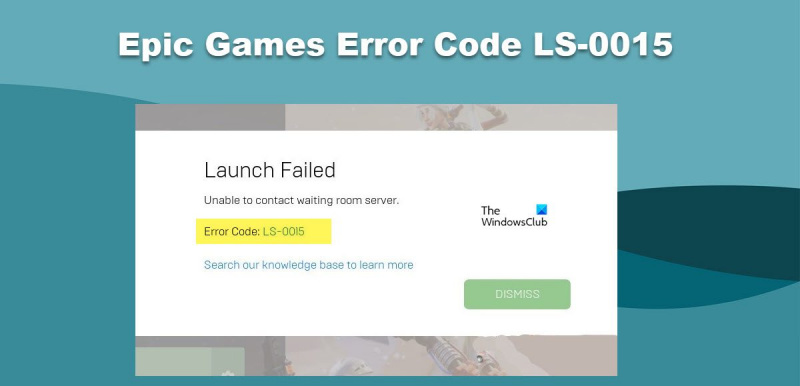




![コード 21、Windows はこのデバイスを削除します [修正済み]](https://prankmike.com/img/devices/B3/code-21-windows-is-removing-this-device-fixed-1.jpg)









